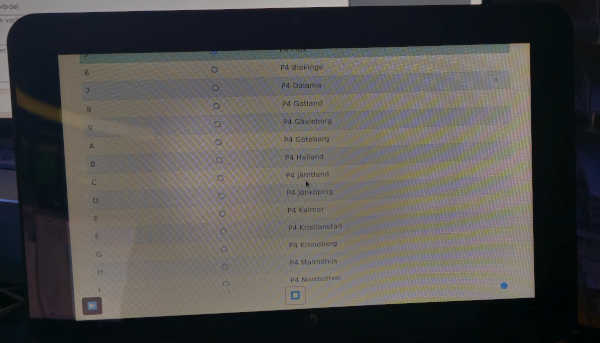Jag har i en rad tidigare artiklar på linux.se skrivit om hur man kan återbruka sin gamla dator som internetradio. Ett av dessa projekt har utmynnat i https://radio.televinken.org, där man kan välja mellan olika radiostationer som sedan spelas upp i den egna enhetens högtalare. Den lösningen fungerar på allt från macOS, Windows, Android, Linux, iPadOS osv.
Det här projektet fungerar lite annorlunda: man använder en dator som själva högtalaren, men styr den via webben. Har du till exempel en uttjänt dator som ändå har bra högtalare – eller kanske har du kopplat den till ett par schyssta högtalare – kan du, med det här skriptet, styra vad som spelas upp via din telefon, surfplatta, dator eller annan enhet med webbläsare.
Det här går utmärkt att göra med datorer som annars skulle slängas på elektronikåtervinningen.
En viktig aspekt: Kör inte denna dator direkt på internet. Ha den i stället på ditt lokala nätverk (LAN) bakom en router, eller helst en brandvägg.
Så här gör du:
- Du behöver en fungerande dator med 64-bitars CPU – ungefär från 2007 eller senare. PC eller Mac spelar ingen roll.
- Du kan i stort sett välja vilken Linuxdistribution du vill, men linux.se har testat med Debian 12 och KDE Plasma. Har du en äldre dator med mindre RAM och enklare CPU, kan du till exempel använda XFCE i stället för KDE. Teoretiskt kan det även fungera på en textbaserad Linuxinstallation, men guiden är inte anpassad för det, eftersom man då kan behöva installera extra paket som normalt inte ingår i en ren serverinstallation av Linux.
- Börja med att skapa ett Debian-installations-USB. Installera Debian på datorn. Se till att datorn inte innehåller någon viktig information – allt på hårddisken raderas vid installationen.
- När Debian är installerat, logga in som root.
- Kör kommandot:
apt install apache2 php mpv - Redigera sudo-behörigheter genom att skriva:
visudo
Lägg till följande rad under:# User privilege specificationroot ALL=(ALL:ALL) ALL - Lägg till:
www-data ALL=(root) NOPASSWD: /usr/bin/mpv, /bin/kill, /usr/bin/pkill
Det här gör att användaren www-data (webbservern) får köra programmen mpv, kill och pkill utan lösenord. Det är också en av anledningarna till att den här maskinen inte bör vara direktkopplad till internet. - Ta reda på datorns IP-adress genom att skriva
ip aellerifconfig.
Gå sedan till en annan enhet och skriv in din radiodators IP-adress, till exempel:http://192.168.1.2
Du bör nu se Debians testsida för Apache – grattis, din webbserver fungerar! - Gå till katalogen
/var/www/htmloch lägg där in skriptet som finns för nedladdning i denna artikel. Spara PHP-filen i den sökvägen. - Gå nu till din radiodators IP från en annan enhet – om allt fungerar bör du få upp en webbaserad radiokontroll i monokrom grön stil.
Scriptet kan laddas ner
https://www.linux.se//download/radio.php.gz
This project works a bit differently: the computer acts as the speaker, but you control it via the web. So if you have an old machine with decent speakers — or you’ve hooked it up to good external speakers — you can control what’s playing via your phone, tablet, laptop or any browser-equipped device.
This is a great use for computers that would otherwise end up at the electronics recycling center.
One important note: do not connect this machine directly to the internet. Keep it on your local network (LAN), preferably behind a firewall or router.
Here’s how to do it:
You’ll need a working computer with a 64-bit CPU — roughly from 2007 or later. It doesn’t matter if it’s a PC or Mac. In theory it could also work on a text-only Linux installation, but this guide assumes a graphical environment because minimal server installs may lack required packages.
You can use almost any Linux distribution, but we tested with Debian 12 and KDE Plasma. For older computers with less RAM and slower CPUs, XFCE is a better alternative to KDE. Again, text-only installs might work but are not covered here.
First, create a Debian installation USB and install Debian on the old computer. Be sure the disk contains nothing important — the installation will erase everything.
Once Debian is installed, log in as root and run:
apt install apache2 php mpvThen configure sudo access:
visudoUnder the section:
# User privilege specification
root ALL=(ALL:ALL) ALLAdd this line:
www-data ALL=(root) NOPASSWD: /usr/bin/mpv, /bin/kill, /usr/bin/pkillThis gives the web server permission to run those programs without a password — one of several reasons why this machine should not be exposed to the internet.
Next, find the machine’s IP address by running
ip a or ifconfig.Then, from another device, enter the IP in your browser, e.g.:
http://192.168.1.2
You should now see Debian’s Apache test page — your web server is working!
Go to
/var/www/html and place the script from this article there. Save the PHP file in that directory.Then visit your radio computer’s IP from another device — if all is working, you’ll get a web-based radio controller in a monospaced green style.
Download the script from:
https://www.linux.se//download/radio.php.gz
If you have suggestions or improvements, feel free to contact us via the form on the website.
Om du har förslag på förbättringar är Ni välkommen att kommunicera med oss via kontaktfunktionen som finns på hemsidan.